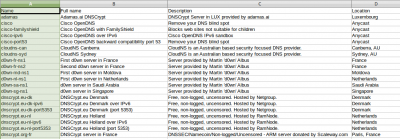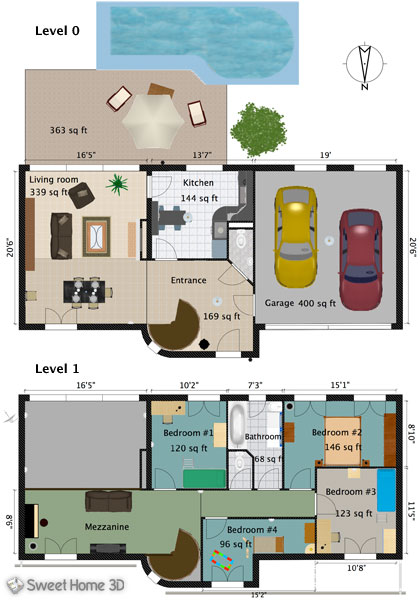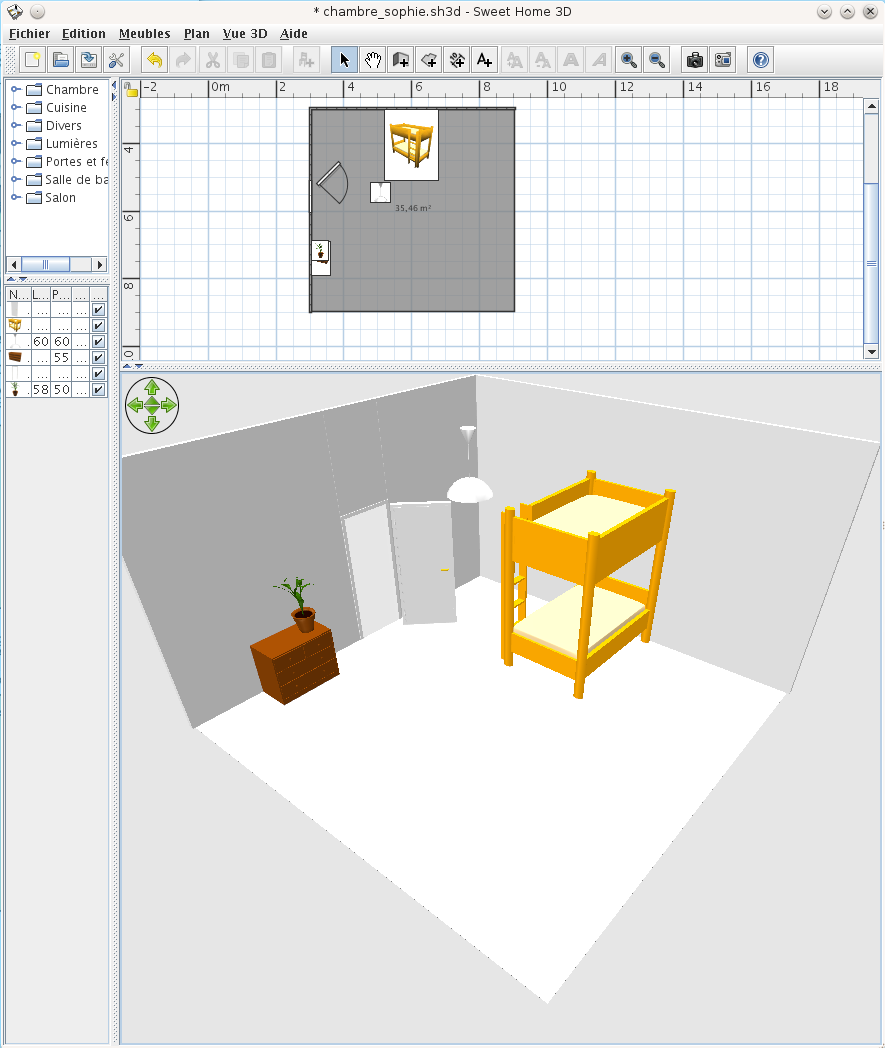Marty : Sécuriser ses DNS : dnscrypt et cache local avec bind
samedi 1 août 2015 à 18:00On va jouer les cow-boys aujourd'hui : on chiffre ses DNS avec DNSCrypt, puis on se fait un petit cache local avec Bind pour améliorer les perfs.
Les DNS font régulièrement la une des news numériques, pour la simple et bonne raison que c'est souvent via une méthode de DNS menteur que les sites webs controversés sont bloqués. Et par site controversé on entend surtout les sites de partage, en particulier Bittorrent. D'ailleurs si vous ne l'avez pas encore fait, commencez déjà par changer vos DNS pour ne plus utiliser ceux de votre FAI, par exemple ceux de Google. Il existe une chiée de tutoriels un peu partout, on va pas revenir là-dessus.
Quels DNS choisir m'sieur?
C'est bien cool de changer ses DNS, mais si on se préoccupe un peu de sa vie privée, utiliser les DNS de Google, ça pue franchement. Google connaît déjà le contenu de ma boîte mail et de mon agenda, manquerait plus qu'il trace aussi tous les sites web auxquels j'accède. Une initiative intéressante est celle d'OpenNIC, qui vous propose une liste des DNS accessibles les plus proches de chez vous. Tant qu'à faire, configurez aussi les DNS en IPv6, y'a des convertisseurs.
Chiffrer ses requêtes DNS : DNSCrypt
Changer ses DNS, c'est bien joli, mais les requêtes passent toujours en clair par votre FAI. Et ce même si vous vous connectez en HTTPS, voire que vous utilisez un VPN. Bref, ça fait un peu chier. On va chiffrer tout ça grâce à DNSCrypt. C'est un petit soft qui a pour but de chiffrer les communications DNS entre le client (vous) et le serveur DNS. Double avantage : votre FAI ne peut plus lorgner sur vos requêtes DNS, et en plus de ça ça évite les attaques type MITM.
Installation
Sur Ubuntu et dérivés, il existe un PPA qu'il est bien : PPA DNSCrypt. Pour installer, rien de bien sorcier :
sudo add-apt-repository ppa:xuzhen666/dnscrypt sudo apt-get update && sudo apt-get install dnscrypt-proxy
Par défaut, le service va écouter sur l'adresse 127.0.2.1, port 53. Il suffit donc de paramétrer cette adresse dans vos DNS (aussi en IPv6), et le tour est joué.
Configuration de base : choisir un autre serveur
Par défaut, DNSCrypt passe par OpenDNS. Niveau neutralité, c'est pas ce qu'il y a de mieux... Mais c'est cool, on peut le changer facilement. DNSCrypt est livré avec un beau fichier qui contient toute une série de DNS alternatifs compatibles :
/usr/share/dnscrypt-proxy/dnscrypt-resolvers.csv
C'est pas très joli à lire dans le terminal, le plus facile est peut-être de l'ouvrir avec LibreOffice Calc :
Il suffit de faire son marché là-dedans, et copier le nom dans le fichier /etc/default/dnscrypt-proxy, variable DNSCRYPT_PROXY_RESOLVER_NAME. Par exemple ipredator:
... # Remote DNS(Crypt) resolver. # You can find a list of resolvers at # /usr/share/dnscrypt-proxy/dnscrypt-resolvers.csv. DNSCRYPT_PROXY_RESOLVER_NAME=ipredator ...
Il faut bien sûr redémarrer le service dnscrypt-proxy.
Configuration avancée : serveur DNS aléatoire
Juste parce qu'on a envie de faire les malins, on va ajouter un autre serveur. Pour ça, il suffit d'ajouter une ligne dans le CSV. On peut on trouver à ces endroits : https://dns.d0wn.biz/ ou http://meo.ws/dnsrec.php/. Comme je suis un vrai cow-boy de l'Internet, mon œil torve a été attiré par cette petite note, dans le premier lien :
[DNSCrypt Randomizer] DNS-Server: ns1.random.dns.d0wn.biz IPv4: 178.17.170.133 Location: Moldova Provider-Key: 9970:E22D:7F6C:967F:8AED:CEEB:FBC1:94B9:AF54:376E:2BF7:39F1:F466:CBC9:AFDB:2A62 Provider-Name: 2.dnscrypt-cert.d0wn.biz Ports: 54 80 443 1053 5353 27015 Our randomizer randomize your dns queries through our and the ovpn.to DNSCrypt servers (currently 18!). This randomizer is only useable with DNSCrypt and still in BETA testing. All traffic between you and the randomizer is encrypted. Also all traffic between our randomizer and the dns resolver is encrypted. The dns resolver never get your own IP.
Ouais, on n'a pas peur, on va ajouter le randomizer. En gros, chaque requête va être envoyée à un serveur DNS différent, parmi un choix de 18 serveurs. C'est pas très compliqué, on ajoute cette ligne au fichier dnscrypt-resolvers.csv :
d0wn-md-rnd1,Randomizer d0wn server in Moldova,Server provided by Martin 'd0wn' Albus,Moldova,,https://dns.d0wn.biz,1,no,yes,yes,178.17.170.133:54,2.dnscrypt-cert.d0wn.biz,9970:E22D:7F6C:967F:8AED:CEEB:FBC1:94B9:AF54:376E:2BF7:39F1:F466:CBC9:AFDB:2A62,
Et puis on change la variable DNSCRYPT_PROXY_RESOLVER_NAME dans /etc/default/dnscrypt-proxy :
DNSCRYPT_PROXY_RESOLVER_NAME=d0wn-md-rnd1
On redémarre, et on peut tester sur cette page : https://www.dnsleaktest.com/. Choisissez Extended test, et vous devriez voir apparaître une bonne dizaine de serveurs DNS différents. Yeah baby!
Configuration de ouf : empêcher DNSCrypt de pourrir resolv.conf
Notez que DNSCrypt est un vicieux petit enculé, parce qu'il va automatiquement s'ajouter comme serveur DNS sans que vous n'ayez rien à faire dans /etc/resolv.conf. Ça se passe dans /etc/init.d/dnscrypt-proxy :
...
if [ -x /sbin/resolvconf ]; then
echo "nameserver ${DNSCRYPT_PROXY_LOCAL_ADDRESS}" \\
| cut -d ':' -f 1 \\
| /sbin/resolvconf -a lo.dnscrypt-proxy
fi
...
C'est pratique, mais c'est pas très cool, parce que ça va écraser la configuration que vous pourriez faire via Network Manager par exemple. Un conseil : on va commenter ces lignes.
Cache DNS : Bind
Utiliser un randomizer situé en Moldavie pour dispatcher ses requêtes à d'autres serveurs situés partout dans le monde, c'est bien. Mais ça a un putain de coût en terme de performance.
Si je fais 10 requêtes DNS en passant par le DNS de Google, le temps par requête est environ 25 ms :
for i in {1..10}; do dig @8.8.8.8 youporn.com | grep time ; done
;; Query time: 27 msec
;; Query time: 26 msec
;; Query time: 25 msec
;; Query time: 25 msec
;; Query time: 33 msec
;; Query time: 24 msec
;; Query time: 26 msec
;; Query time: 28 msec
;; Query time: 21 msec
;; Query time: 26 msec
La même chose avec ma configuration DNSCypt :
for i in {1..10}; do dig @127.0.2.1 youporn.com | grep time ; done
;; Query time: 153 msec
;; Query time: 325 msec
;; Query time: 778 msec
;; Query time: 628 msec
;; Query time: 241 msec
;; Query time: 1768 msec
;; Query time: 86 msec
;; Query time: 201 msec
;; Query time: 217 msec
;; Query time: 173 msec
C'est moche... Très moche. Parfois plus d'une seconde et demi pour résoudre un nom de domaine, ça sent la crevette moisie. On va s'installer un petit cache DNS pour améliorer tout ça, et on va faire ça avec Bind.
Installation
Là c'est du gâteau :
apt-get install bind9
Par défaut, le service va écouter sur l'adresse 127.0.0.1, port 53. Là aussi il suffit donc de paramétrer cette adresse dans vos DNS (aussi en IPv6), et le tour est joué.
Attention : si vous utilisez Bind, il faut vraiment empêcher DNSCrypt de pourrir resolv.conf, sinon ça va merder.
Configuration
L'idée est que Bind va passer par DNSCrypt pour résoudre les adresses. Pour ça, on enfile ses santiags et on va configurer /etc/bind/named.conf.options :
forwarders {
127.0.2.1;
};
En clair, Bind va interroger DNSCrypt lorsqu'il ne connaît pas le nom de domaine à résoudre. Une fois le nom résolu, il va utiliser son cache local. Et là, on va avoir une putain d'amélioration des performances :
for i in {1..10}; do dig @127.0.0.1 youporn.com | grep time ; done
;; Query time: 3302 msec
;; Query time: 0 msec
;; Query time: 0 msec
;; Query time: 0 msec
;; Query time: 0 msec
;; Query time: 0 msec
;; Query time: 0 msec
;; Query time: 0 msec
;; Query time: 0 msec
;; Query time: 0 msec
La première requête est assez longue car on passe par Bind, qui appelle ensuite DNSCrypt. Mais ensuite, ça passe comme dans du beurre car on utilise le cache local.
Original post of Marty.Votez pour ce billet sur Planet Libre.
Articles similaires
- Uggy : Performances serveur DNS avec DNSPerf et ResPerf (07/10/2008)
- Uggy : Performances serveur DNS avec queryperf (07/10/2008)
- Jeoffrey Bauvin : DNS sous Bind : Ran out of space (25/07/2013)
- Uggy : Underscore et DNS (31/10/2012)
- Uggy : Modification de valeurs dans beaucoup de zones (04/10/2011)